【PC】キーボードを修理した話【メカニカル】
メカニカルキーボードの1つが押しても反応してくれなくなってしまったので、修理に手を出した話です。この記事は、キーボードの修理を推奨するものでもありませんし、マネしてうまくいかなくても保証しません。

経緯
PCでゲームをするようになってから、メカニカルキーボードに買い替えました。キーを数か所同時押ししても反応してくれて大変助かっていました。
しかし、1年前くらいにキーが1か所利かなくなりまして、そこ以外は使えるけどよく使うキーだし、文字を打つ時も困ってしまったので、しょうがないのでキーボードを買い換えました。
ところが最近、新キーボードも調子が悪くなり始めました。どうせ新しく買わなきゃいけなくなるなら、修理とかできないか検索してみました。意外とヒット。古い方のキーボードと全く同じキーボードの修理動画を見つけたので、古い方のキーボードを捨てずに持っていたので修理に手を出してみました。
キーボードの種類
そもそもキーボードは大きく分けると2種類あります。メカニカルキーボードとは、スイッチが独立した構造を持つタイプのことを言います。大体日常で目にするキーボードはメンブレンキーボードという、1枚のシートスイッチを使ったキーボードだと思います。
メンブレン式のキーボード
特徴として、安価です。上記のように、1枚のシートスイッチを使っているキーボードなので破損した場合は買い替えが必須になります。メンブレン式の中にも種類があり、ラバーカップ、パンタグラフ、バックリングスプリングなどがあります。
メカニカル式のキーボード
特徴としてメンブレン式に比べ高価になります。スイッチ1つ1つが独立しており、破損した場合はその箇所のスイッチの取り換えで長く使用できます。メカニカル式にも種類があり、スイッチの素材によって赤軸・青軸・茶軸・黒軸などの種類があります。軸のタイプでキーの押した感じが違うそうです。
作業開始
上記のように、スイッチを取り換えれば使えそうだということが分かったので、早速分解します。今回は、普段使わないキーのスイッチを移植することにしました。
※写真を結構取り忘れたのでイメージ画像多めでお送りします。
必要工具
- はんだ
- はんだこて
- はんだ吸い取り器か吸い取り線
- エアダスター
- ネジに合ったドライバー
今回使用するキーボードはこれです。
メカニカルキーボードは、キートップ(実際に押す四角いキー)がスイッチと分離させることができるので、掃除の際も便利です。今回は、分解するために外します。
この時、キートップを外してしまう前にキーボードの配置をスマホなどで撮っておくと戻すときに便利です。

今回のキーボードは、キートップを取り外したことで、ネジ穴が出現しました。ネジを回して取り外します。

多少固いですが、キーボードの基盤と、外側が分離できました。

基盤まで入り込んでいた埃などを取り除いてから次の作業に入ります。

次は、基盤裏のはんだをとってスイッチを取り外す作業です。今回は以前購入してあった安いはんだ吸い取り線を使ったら大変苦戦しました。もう少しいい奴を買った方がよかったです。


取り外せたらもう1つ取り外します。今回は移植するので、新しいスイッチではなく既存の普段使わないスイッチを持ってきます。2つ外せたら、移植したい方にはんだで付け直します。

(ちょっと焦げてるけど)できました。

ここからは、元通りにしていくだけです。
最後にキーボードパズルをして、入力テストをしたら、修理完了です。おつかれさまでした。
最後に
というわけで、何も知らずにメカニカルキーボード買いましたが、無事修理できました。ちなみにキースイッチはAmazonなどにも売っているので購入できます。
なるべく同じメーカーのものを買わないと、スイッチがハマらなかったりすることもあるそうです。Amazonで確認すると、明らかに今回使ったスイッチの見た目が違うものがありますね。
次はさすがにキースイッチは買った方が良さそうだと思いますが、しばらくはキーボードを購入しなくて済みました。ラッキー。
参考
おまけ
言い訳です。普段、はんだとか使わないし基盤とかも詳しくないので、基盤が焦げた方かスイッチの取り付けの失敗かちょっとわかんないんですけど、LEDライトがちょっとおかしくなってます。交換した部分の列だけ急に点滅したり、点かなかったりします。
自分はライティングにこだわりがないので別にいいんですけど、気になる方は素直に新品を購入しましょう。


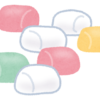
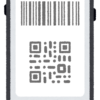

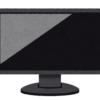

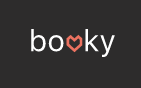
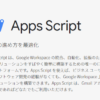
ディスカッション
コメント一覧
まだ、コメントがありません